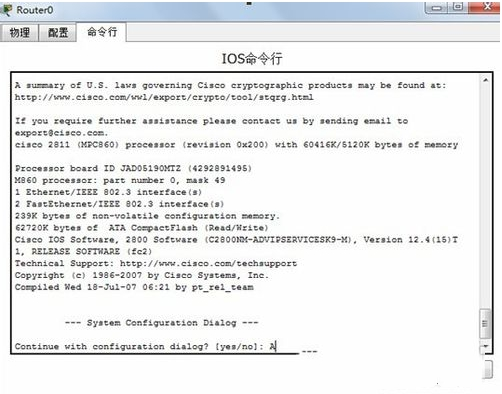Packet Tracer 是由Cisco公司发布的一个辅助学习工具,为学习CCNA课程的网络初学者去设计、配置、排除网络故障提供了网络模拟环境。学生可在软件的图形用户界面上直接使用拖曳方法建立网络拓扑,软件中实现的IOS子集允许学生配置设备;并可提供数据包在网络中行进的详细处理过程,观察网络实时运行情况。
功能特色:
最新破解,免费使用
可视化,编辑,评估,和协作能力
提供x86和x64全套版本
允许学生实验与网络行为,问“如果”的问题
随着网络技术学院的全面的学习经验的一个组成部分,包示踪提供的仿真,可视化,编辑,评估,和协作能力,有利于教学和复杂的技术概念的学习
可以对平板电脑进行快速的支持
也可以对PKT的配置文件进行使用
提供了相当简单的移动端用户界面
让用户这进行提升学习的过程中,快速的体验到软件干啥
可以对ARM CPU进行快速采用
对新的路由器进行快速的增加
登录问题解决方法:
7.0与6.2不同的是,安装完成打开PT时,会出现思科网院的登录界面,这里用户可以选择两种登录方式,第一种是正常的用户名的登录,另一种就是游客登录。这里要注意的是,不登录你是无法使用PT的,程序会自动退出。
我是不建议使用游客登录的,建议还是去注册一个思科网院的账号。游客登录有以下问题:
1.每次打开PT时都会出现这个思科网院的登录界面。
2.据说采用游客登录的方式,虽然说能使用PT,但官方对拓扑的保存次数做了限制。想想就很不爽!
我在网上看到很多人反映思科网院账号登录失败的问题。这个有一个大家不知道的点,就是思科账号和思科网院账号是分别注册的,不能混用。下面是各自的注册方法:
思科账号的注册:思科官网
上面是思科官网的链接,进去后点击页面上的【Register】就行了。还可以切换语言,妈妈再也不用担心我的英语了!
思科网院账号的注册:思科网院官网
下面是真正的注册方法:
点击下面的第一个链接,把浏览器的页面向下滑动,可以看到【Enroll now】的按钮,进去后就是思科网院真正的注册页面。这里注册完成后,登录PT 7.0的时候就没有问题了。或者点击下面第二个链接,也行!
介绍packet tracer
注册界面
就是这个按钮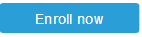
使用教程:
模拟器开启后的界面
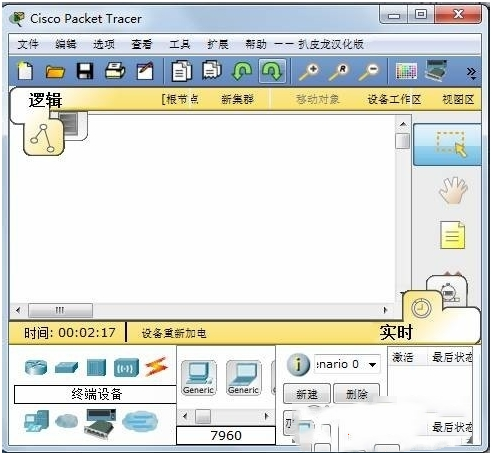
模拟器有三个板块,一个一个来介绍。
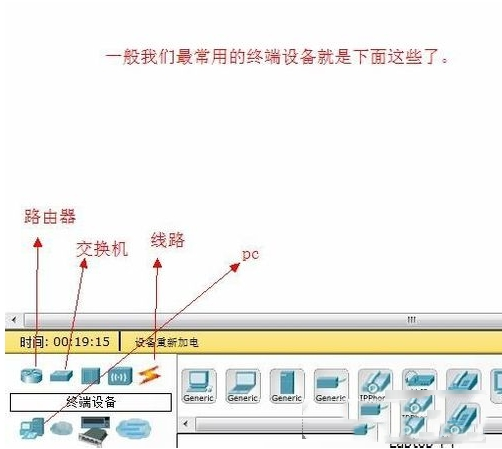
点选了终端设备就可以在终端设备类型就可以再右方选到对应的设备种类。
如果不清楚队形的设备室什么把鼠标移动到设备上,可以看到设备的名称。
路由器:
交换机:
PC:
线路:常用的种类
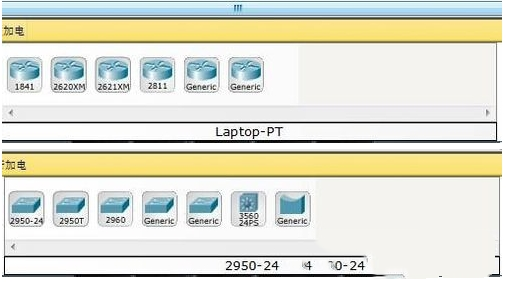
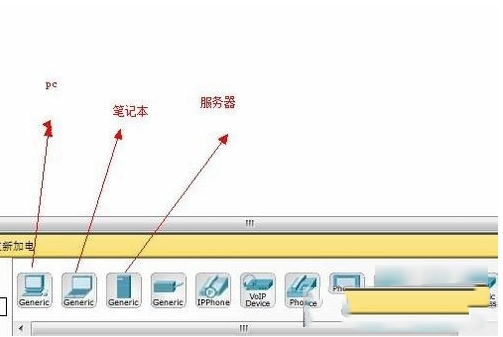
只要选中设备拖动到相应区域就可以搭建拓扑了。现在我们先选着设备
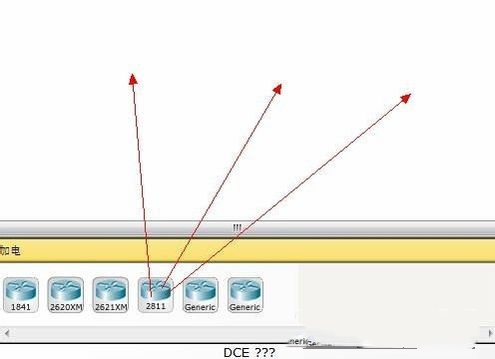
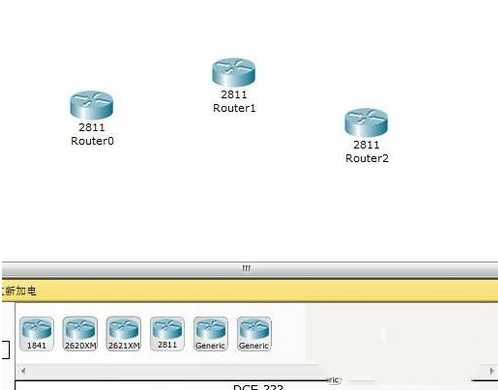
然后双击拓扑中相应的设备给他插入模块。我双击的是router0?弹出对应窗口

左侧的模块下就是对应的模块。选着对应的模块右下角会有相应的图示。如果图示显示是你想要的接口,就吧图示拖动到设备试图上就好了。
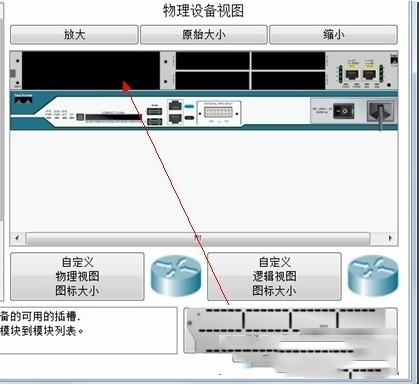
出现下面这个情况表示红色箭头位置开关没有关。设备是模拟不能热插拔的。记得安装上模块了之后要打开电源。
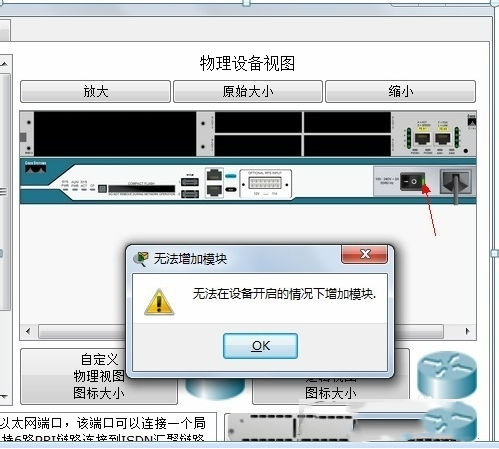
所有的设备都需要配置上模块之后,就可以开始连线了。先选中线路,第一次选自动连接线,
然后分别点选你要连接的设备
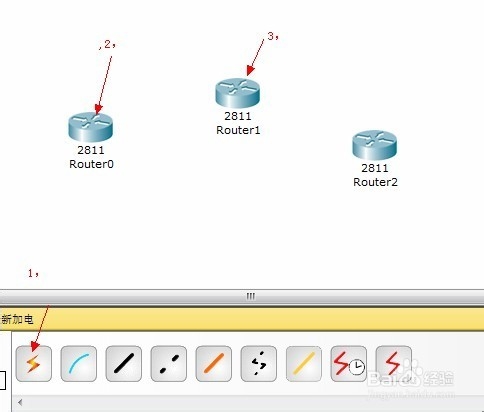
Router0?和router1就连起来了。电脑自动帮你选了用交叉线。
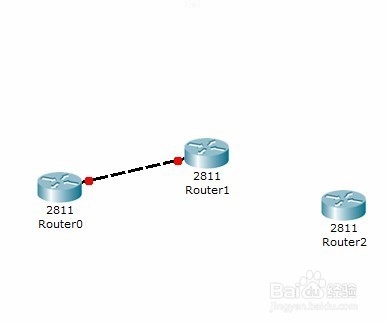
然后用手动线路再来连接router1和router2
这个要麻烦一点
选线路:
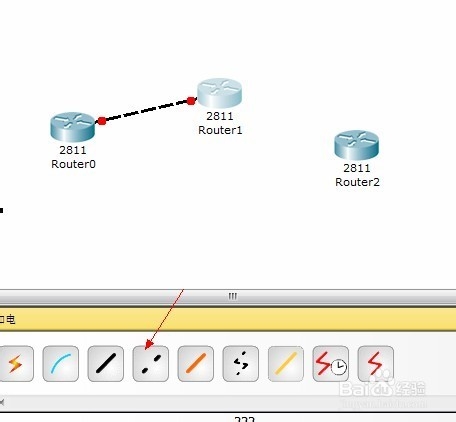
选要连线的设备:
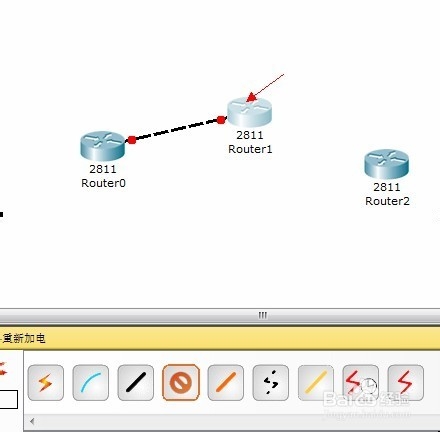
选接口
然后再直接选router2
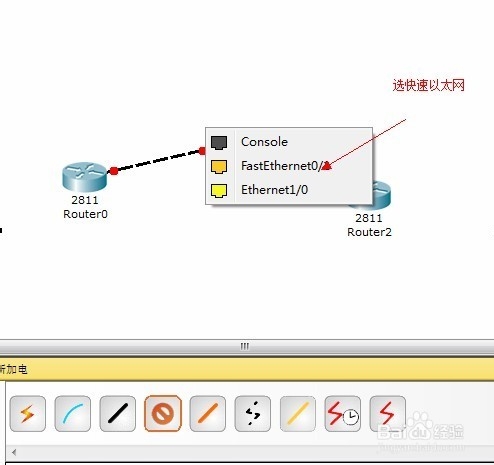
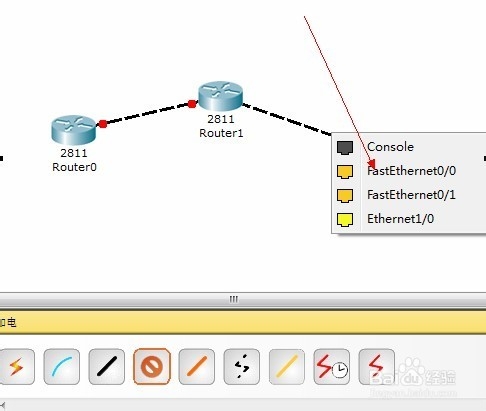
一个拓扑就搭建好了
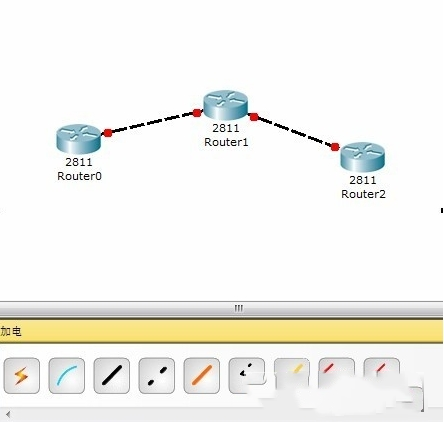
现在就可以做配置了只要双击你要配置的设备再选命令行就可以敲配置了